

Управлението на заявките за печат е първият модул, който се показва след зареждане на софтуера на принтера. В този модул можете да управлявате всички аспекти на работата със задачите за печат, както и да контролирате много функции на принтера. В таблицата „Панели на управлението на заявките за печат“ са изброени компонентите, означени с цифри на фигурата по-долу, и е обяснено значението им.
Екранът на управлението на заявките за печат е разделен на функционални области и области за състоянието. Функционалните области поддържат всички данни на оператора, необходими за работата, поддръжката и обслужването на принтера. Областите за състоянието служат за показване на състоянието на изображенията и на принтера.
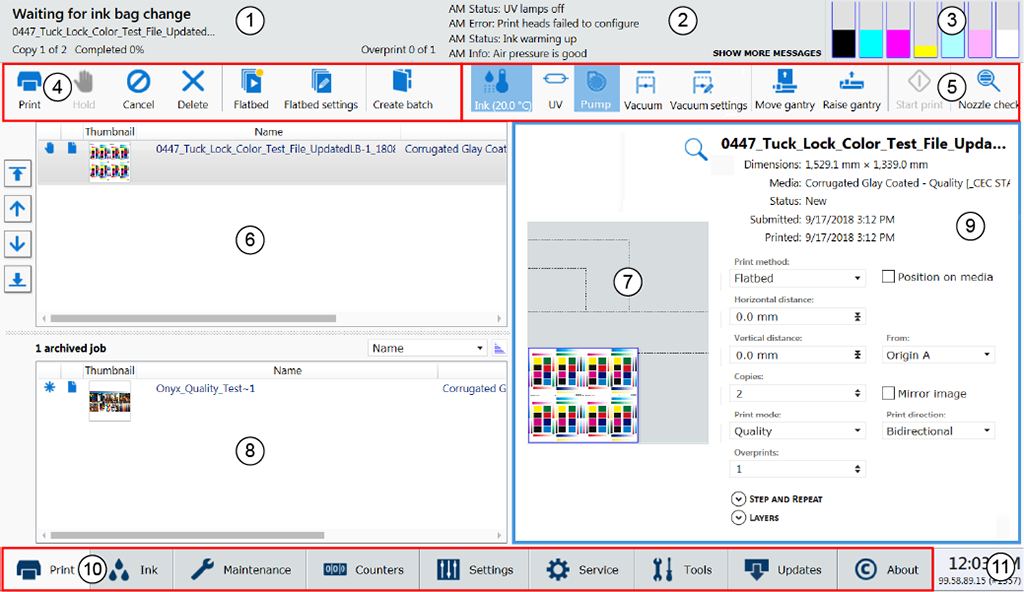
|
Компонент |
Функция |
|---|---|
|
1) Състояние на задачата и принтера |
Показва състоянието и напредъка на заявките за печат. |
|
2) Панел за съобщения от принтера |
Показва последните четири реда от дневника - щракнете върху [SHOW MORE MESSAGES] , за да видите повече от дневника. |
|
3) Състояние на системата за мастило |
Икона за състоянието на системата за мастило – щракнете, за да видите отчет за състоянието мастилото. |
|
4) Командна лента с инструменти вляво |
Показва икони за действия, свързани със задачите за печат и управлението на таблицата на принтера. |
|
5) Дясна лента с инструменти и команди |
Показва икони за температурата на мастилото, управлението на лампата, вакуумните помпи, настройките на вакуума , преместването на портала, стартирането/паузата на задачите за печат и отпечатването на проверка на дюзите. |
|
6) Списък с активните заявки за печат |
Показва списък с всички активни заявки за печат. |
|
7) Визуализация на разположението на заявката |
Показва избраното(ите) задание(я) за печат с предварителен преглед, който показва разположението на това задание върху принтера. |
|
8) Неактивни работни места |
Показва списък на всички неактивни (архивирани) задания за печат. |
|
9) Панел с информация и параметри за заявката за печат |
Показва параметрите на текущо избраната заявка за печат и позволява да бъдат променяни. |
|
10) Раздели на потребителския интерфейс |
Използвайте тези раздели, за да избирате различите модули от потребителския интерфейс на принтера. |
|
11) Номер на версията на софтуера и напредък на зареждане на изображението |
Показва текущата инсталирана версия на софтуера на принтера. Панелът за напредъка на качването на изображения показва името на заданието за печат, което в момента се качва на принтера. Този панел не винаги е видим и се появява само когато в принтера се зарежда изображение. Когато е активна, тя се намира под номера на версията на софтуера. |
1) Панел за състоянието на заявките и принтера
Панелът за състоянието на заявките е в горния ляв ъгъл на дисплея. Показва информация за текущото състояние на принтера или дейностите във връзка със заявките за печат.
Състояние на принтера
Име на отпечатваната в момента заявка
Общ брой копия, брой отпечатани копия и напредък на печата
Напредък и брой копия за надпечат (overprint), ако е различен от нула
Всички входящи задачи влизат директно в списъка със задачи или в опашката за задачи.
При избиране на заявка от списъка тя се маркира и областта с информация за заявката се актуализира.
Областта за информация за задачата съдържа отмествания, информация за режима на качество на печат, броя на копията и надпечатките, а също така се показва името на използвания профил ONYX и изображението, което трябва да се отпечата.
Задачите могат да се преместват нагоре или надолу в списъка и да се отпечатват, задържат или отменят.
2) Панел за съобщения от принтера (или от регистрационния файл)
Панелът за състоянието на принтера показва последните четири реда от дневника на принтера, който съдържа грешки, предупреждения и информационни съобщения. За да видите повече от дневника, щракнете върху [SHOW MORE MESSAGES] , за да се появи нов прозорец, който ви позволява да превъртате дневника.
3) Състояние на мастилото. Показва текущото състояние на всички торби с мастило.
Състояние на системата за мастило. Щракнете върху иконата, за да се отвори диалогов прозорец за състоянието на системата за мастило, показващ информация за мастилото. Това включва за всеки цвят мастило: дата на изтичане на срока на годност, код на типа мастило, състояние на торбичката с мастило, състояние на запълване (дали мастилото се изпомпва в резервоара) и дали резервоарът е пълен. Диалоговият прозорец показва също и текущата температура на печатащата глава, нивото на вакуума в мастилницата и налягането, при което излиза мастилото.
4) Командна лента с инструменти вляво
Показва икони за действия, свързани със задачите за печат и управлението на таблицата на принтера. Имайте предвид, че някои от иконите имат състояние „маркирана“ и „немаркирана“ с различно изображение върху иконата, което показва състоянието им.

|
|
|
Print (Печат на заявка) |
Тази команда извършва следните действия в зависимост от контекста:
|
|
Hold (Задържане на заявка) |
Командата извършва следните действия в зависимост от контекста:
|
|
Cancel (Отмяна на заявка) |
Командата извършва следните действия в зависимост от контекста:
|
|
Delete (Изтриване на заявка) |
Изтрива заявката от принтера. Не може обаче да изтриете заявка, която се отпечатва в момента. |
|
Икона на плоска платформа |
Команда за превключване Process flatbed jobs (Обработване на плоски задачи) - Позволява на принтера да обработва плоски задачи. Трябва да се избере, за да се активира функцията за плосък печат след първоначално зареждане или след рестартиране на принтера след грешка. |
|
Flatbed Settings (Настройки за плосък печат) |
Когато е необходимо потвърждение, автоматично се отваря диалогов прозорец. Ако се затвори, преди да сте избрали Confirm (Потвърди), можете да го отворите отново с щракване върху този бутон. Параметри за носителя Въведете или потвърдете дебелината на носителя. Принтерът автоматично ще регулира височината на каретата според дебелината на медията, както и разстоянието за печат. Дебелината на носителя трябва да се потвърди само за първото копие от заявката за печат, ако няма да се променя по време на печата. При промяна на дебелината на носителя по време на печат ще се изисква потвърждение, преди да се отпечата следващото копие. Управление на мощността на лампата Позволява на оператора да контролира независимо изходната мощност на всяка UV лампа. За да удължите живота на лампите, използвайте най-ниската настройка, която осигурява достатъчно добро изсушаване за съответния носител. Предният и задният край се определят от посоката на движение на каретката. За да разрешите или забраните тази настройка, вижте Настройки за потребителския интерфейс. Когато е активирана, тази функция автоматично променя мощността на задната UV лампа, когато мощността на водещата UV лампа се промени. Когато тази настройка не е активирана, все още е възможно да се регулира индивидуално мощността на последващата UV лампа. |
|
Create Batch (Създаване на партида) Редактиране на партида (появява се при зареждане на партидна задача) |
В операция "Партиден режим" отделните задания за печат се изпращат от RIP към принтера и след това се комбинират на принтера, за да се създаде пакетно задание за плоскопечатен печат. Има два вида заявки за печат в режим на партида: Композиция и съпоставяне. При съставната партида всички изображения се отпечатват върху един-единствен лист от носителя без прекъсване. Режимът на съставна партида може да се използва за ефективно отпечатване на повече от 3 слоя данни и/или при смесени режими на печат за заявките от една партида. Партида за сглобяване отпечатва набор от отделни задачи за печат върху отделни носители и след това повтаря броя на копията на набора, както е необходимо. Порталът се премества в позиция за паркиране между всяко задание за печат, медията се сменя, а за да се продължи отпечатването на следващото копие, е необходимо да се потвърди дебелината на медията и да се натисне бутонът за стартиране. Вижте Печат в режим на партида за повече подробности и примери. |
5) Командна лента с инструменти вдясно
Показва икони за температурата на мастилото, управлението на лампата, вакуумните помпи, настройките на вакуума , преместването на портала, стартирането/паузата на задачите за печат и отпечатването на проверка на дюзите. Имайте предвид, че някои от иконите имат състояние „маркирана“ и „немаркирана“ с различно изображение върху иконата, което показва състоянието им.

|
|
|
Ink Temperature (Контрол на температурата на мастилото) |
Тази икона показва текущата температура на мастилото. Нагревателят за мастило трябва да е включен през цялото време. Печатащите глави трябва да са при работна температура (45°C/113°F), преди да започне да се печата заявката. Ако бутонът мига, значи е възникнала грешка. Щракнете върху бутона за състояние на мастилото, за да проверите системата за мастило. |
|
Контрол на лампата за UV втвърдяване |
Тази икона управлява UV лампите за втвърдяване. Състоянието на бутона отразява състоянието на лампите. Ултравиолетовите лампи се изключват след 15 минути бездействие (времето може да бъде променено от сервизен техник). Ако лампите са угасени при изтичане на времето, бутонът променя състоянието си на неотбелязан. Ако лампите са изключени преди началото на печатането, лампите се включват автоматично и бутонът отразява съответното състояние. |
|
Вакуумни помпи за маса |
С тази икона се контролира дали помпите са Включени или Изключени. Иконата отразява действителното състояние на вакуумните помпи. Няма автоматичен таймаут, така че помпите ще останат включени, докато не бъдат изключени. След изключване вакуумът не може да се включи отново за около 5 секунди. Честите рестартирания могат да задействат прекъсвачите на помпата. |
|
Вакуум |
Тази икона активира вакуумната маса с текущите настройки. |
|
Настройки на вакуума |
Тази икона позволява на оператора да избере коя от трите помпи е активна, както и да реши какво ниво на обезвъздушаване е налично, за да определи силата на вакуума (вж Работа с вакуумната система за подробности). |
|
Преместване на портала |
По този начин порталът се премества от паркираната позиция на ново място. Повторното натискане на иконата връща портала в изходно положение. Потребителската позиция за паркиране на портала може да бъде избрана от оператора в раздела Настройки. Той определя разстоянието, на което се движи порталът. |
|
Повдигане на портала |
Това повдига портала, за да позволи поставянето на медии, които са твърде дебели, за да се поберат под височината по подразбиране. Преди началото на печатането порталът се връща на работната си височина. |
|
Начало |
Тази икона може да се използва за стартиране на заявка за плосък печат (същата функция като тази на физическия бутон на масата). Използването на бутона Pause/Resume може да доведе до артефакти в печата поради неравномерното втвърдяване на мастилото, ако задачата е спряна. Не използвайте тази опция, освен ако не е от съществено значение задачата за печат да бъде спряна. |
|
Nozzle check (Проверка на дюзите) |
Тази икона попълва списъка с активни задачи със задача, която отпечатва шаблон за проверка на дюзата. Разпечатката за проверка на дюзите се използва за откриване на запушени дюзи, което може да доведе до ленти или други проблеми с качеството на печат. За информация как да използвате проверката на дюзата за отстраняване на неизправности при отпадане на дюзата, вж Проверка на работата на дюзата. |
6) Списък с активни задачи за печат
Списъкът с активни задачи се състои от таблица, обобщение на броя на задачите в горната част и бутони за управление на поръчките отляво. Общият брой на заявките показва общия брой на активните и задържаните заявки. Бутоните за управление на последователността на заявките се използват за промяна на последователността на заявките в опашката за печат. Списъкът с активните заявки за печат има следните особености:
Всички входящи заявки за печат, издадени от работния поток в ONYX, отиват директно в списъка с активни заявки.
След като дадено задание бъде отпечатано, то автоматично се премества от списъка с активни в списъка с неактивни задания.
Операторът може да плъзга и пуска заявки, за да ги премества между списъка с активни и неактивни заявки (с изключение на заявка, която е в процес на подготовка за печат).
Всички заявки се съхраняват локално, на твърдия диск на принтера.
При избиране на заявка тя се маркира и областта с информация за заявката се актуализира.
Можете да премествате заявките нагоре-надолу в списъка с активни заявки с помощта на бутоните отляво. Можете да отпечатвате, задържате, отменяте или изтривате заявките. Ако отмените заявка от списъка с активи заявки, тя се премества от списъка с неактивни заявки.
Изтритите заявки се изтриват от твърдия диск и повече не са достъпни (с изключение на специалните разпечатки, които не подлежат на изтриване).
Заявка, която се печата в момента, може да бъде поставена на пауза или отменена. Отменената заявка се премества от списъка с активни в списъка с неактивни заявки.
Обобщението на броя на задачите показва общия брой активни и неактивни задачи и броя на активните задачи в режим на изчакване.
7) Визуализация на разположението на заявката
Визуализацията на разположението върху масата показва мястото на отпечатване и пропорциите на изображението спрямо масата. Бутонът за мащабиране в долния десен ъгъл активира отваря изскачащ прозорец с визуализацията. Ако не е налично изображение за предварителен преглед, като заместител се използва бяло поле с приблизителен размер и бутонът за мащабиране не се показва.
Можете да позиционирате визуализацията на изображението, като я плъзгате в прозореца (при което полетата за отместванията ще се променят автоматично).
Ако изображението излезе извън границите на действителната повърхност на масата, областта, която е извън границите, ще се маркира в червено.
Ако изображението излезе извън границите на областта с прозиращ текст, областта, която е извън границите, ще се маркира в жълто.
8) Списък с неактивни задачи за печат
Списъкът с неактивни заявки за печат се състои от таблица и общ брой на заявките най-отгоре. Обобщението за броя на задачите показва общия брой неактивни задачи. Можете да сортирате списъка, като щракнете върху заглавката на съответната колона. Иконите в първата колона отразяват типа и статуса на работата и могат да се използват за сортиране на списъка. Колоната за размер се сортира по областта за изображението. Колоната за дата се сортира по съставната стойност от датата и часа. Списъкът с неактивните заявки за печат има следните особености:
Операторът може да плъзга и пуска заявки, за да ги премества между списъка с активни и неактивни заявки.
Заявките, изтрити от списъка с неактивни заявки, се изтриват от твърдия диск.
Операторът може автоматично да зададе статус на задачата "Задържане", когато задачата е поставена в тази опашка. Това може да се зададе поотделно за задачите с плоски и ролни носители.
9) Панел с информация и параметри за заявката за печат
В областта за информация за задачата се показват само съответните параметри на текущата задача за печат. Някои от параметрите могат да бъдат променени.
|
Offsets (Отмествания) |
За да промените стойностите на параметрите, щракнете върху полето, при което ще се покаже екранна клавиатура, чрез която да въведете желаните цифри. Тя може да се променя и с колелцето на мишката, когато курсорът на мишката е позициониран върху полето. Завъртането на колелцето на мишката нагоре или надолу увеличава или намалява отместването със скорост от една единица на засечка. Задръжте десния бутон на мишката и завъртете колелото нагоре или надолу със скорост от 10 единици на стъпка. Можете да използвате визуализацията, за да плъзнете изображение на желаното място. Позиция по отношение на медиите - Не:
Позиция по отношение на медиите - Да:
|
|
Print Parameters (Параметри за печат) |
Показва информация за текущо избраната заявка за печат:
|
|
Параметри на работата |
|
Налични режими на печат
Режимът High Key е най-бързият наличен режим на печат в серията Arizona 6100 XTHF Mark II series . Най-подходящ е за отпечатване на изображения с по-ниска плътност и ограничен контраст.
Express (Експресен) – този режим осигурява бързо печатане, но качеството на изображенията зависи от това дали всички дюзи пръскат мастило. Най-подходящ е за изображения, в които няма големи едноцветни области или области с голяма наситеност на цветовете.
Production (Производителен) – този режим е подходящ за печат на широк диапазон от изображения. Както при високоскоростните режими на всеки мастиленоструен принтер, и тук дублирането на дюзите е недостатъчно за отпечатване на безупречни изображения винаги и на всеки носител. Затова може да се наложи някои изображения да се отпечатват в режим Quality (Качество).
Режимът Production Plus има същите функции като режима Production, но предлага по-добро качество на изображението в равномерни и гладки цветни области.
Режимът Production-Matte предлага идентична номинална производителност като стандартния режим Quality, но може да позволи отпечатването на комбинация от изображение/медия, която в противен случай би била отхвърлена поради артефакти на гланца, които могат да се появят в области с тъмен цвят и/или силно покритие с мастило при режимите Production или Quality. Освен това има потенциал да произвежда по-сложни работи при по-високи средни скорости на печат и има предимството да се прилага незабавно (на принтера), когато операторът прецени, че е необходимо, без да се преработват данните. Най-важното е, че той предлага режим на печат за силно наситени изображения при относително висока производителност от 72 квадратни метра на час. Режимът на печат Production-Matte е взаимозаменяем с Production в потребителския интерфейс на принтера. С други думи, ако дадено задание за печат е подготвено в производствен режим, то може да бъде превключено в производствен матов режим в потребителския интерфейс на принтера, без да се налага повторна обработка в софтуера за работния процес.
Quality (Качество) – осигурява отлично качество на изображенията, подходящ е за широк диапазон от типове изображения и изглежда добре върху повечето носители.
Режимът Quality Plus предлага в допълнение към режима Quality (Качество) превъзходно качество на равномерни и гладки цветни области.
Quality-Density (Качество-плътност) – удвоява плътността за носители със задно осветяване. За плоски носители, които могат да се изкривят или леко да се изместят от топлината на лампите, този режим осигурява по-добра регистрация на изображението от Overprint, тъй като се извършва с едно преминаване на портала.
Качество - гладко режимът е по-бавна версия на режима "Качество", която се отличава с необичайно висока степен на излишък на дюзите. Въпреки че не е оправдание за лоши практики за поддръжка, този режим на печат позволява успешно отпечатване на най-трудните от техническа гледна точка изображения, дори ако принтерът не е в оптимално състояние за печат. Това е по-бавна версия на режима "Качество", която се отличава с необичайно висока степен на излишък на дюзите.
Качествена матова е много ефективна за намаляване или премахване на артефакта на гланца (втвърдяване), който се появява в тъмните области с голямо покритие на мастилото при печат в режим Качество. Този нов режим осигурява почти 40% по-висока производителност в сравнение с режима Quality-Smooth, който преди се използваше за намаляване на лентите на гланца. Режимът на печат Quality-Matte е взаимозаменяем с всички други режими на печат Quality в потребителския интерфейс на принтера. С други думи, ако заданието за печат е било подготвено в режим Quality (Качество), то може да бъде превключено в режим Quality-Matte (Качество-Матово), Quality-Smooth (Качество-Гладко) или Quality-Density (Качество-Гъстота) в потребителския интерфейс на принтера, без да се налага повторна обработка в софтуера за работни процеси ONYX®.
Качествено подреждане (2 или 3 слоя) ви позволява да поставите няколко слоя в едно задание за печат. Тя е най-полезна при печат с бяло мастило (вж. Управление на работния процес с бяло мастило). Допълнителните слоеве трябва да се конфигурират в софтуера ONYX.
Когато използвате режима Quality-Density (Качество-плътност) или Quality-Layered (Качество-слоеве), в модула за управление на заявките за печат има падащо меню, което ви позволява да изберете един от двата режима (менюто ви позволява да промените това, което е конфигурирано в софтуера ONYX).
Когато използвате два слоя, отпечатването на изображенията ще отнеме два пъти повече време, а при три слоя - три пъти повече.
10) Раздели на модулите в интерфейса на принтера
Тези раздели ви позволяват да превключвате между различните функционални модули на принтера. Щракнете върху раздел, за да се покаже екранът на съответния модул.
11) Номер на версията на софтуера и напредък в качването на изображения
Показва версията на текущо инсталирания софтуер на принтера.
Панелът за напредъка на качването на изображения показва името на задачата, която в момента се качва на принтера. Този панел показва информация само докато изображението се прехвърля от хост компютъра.